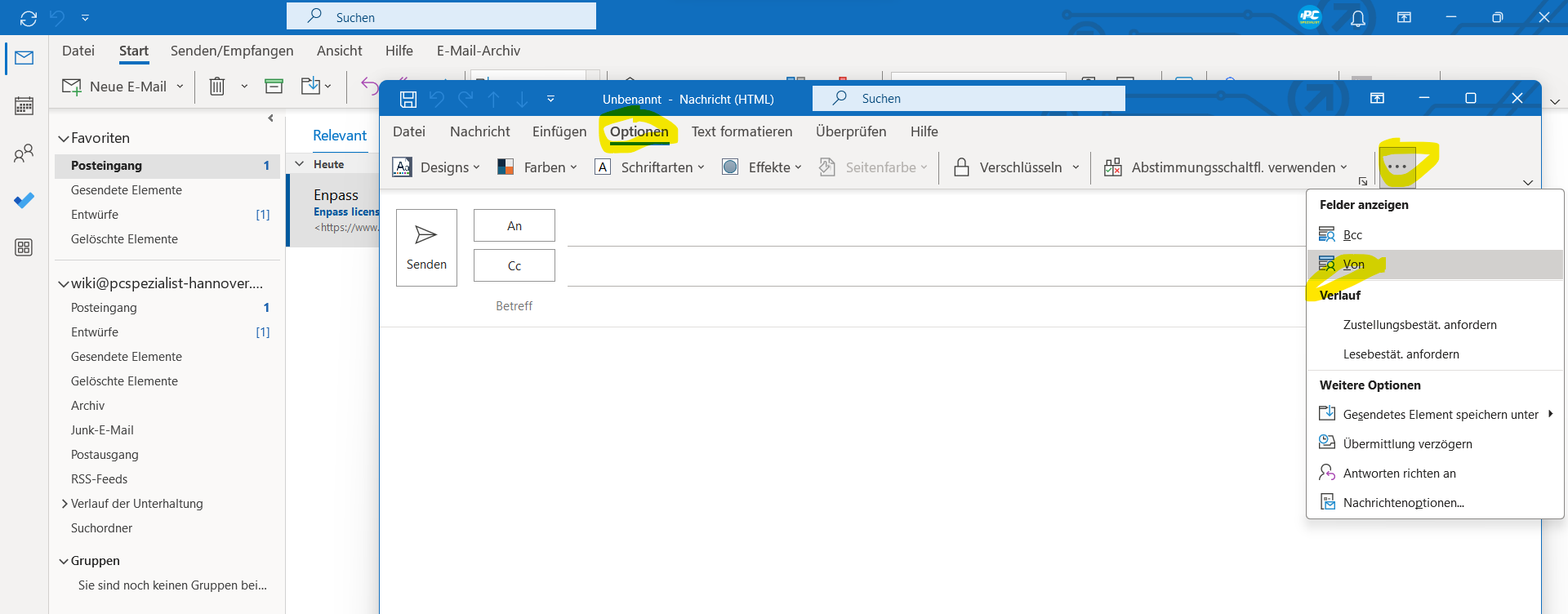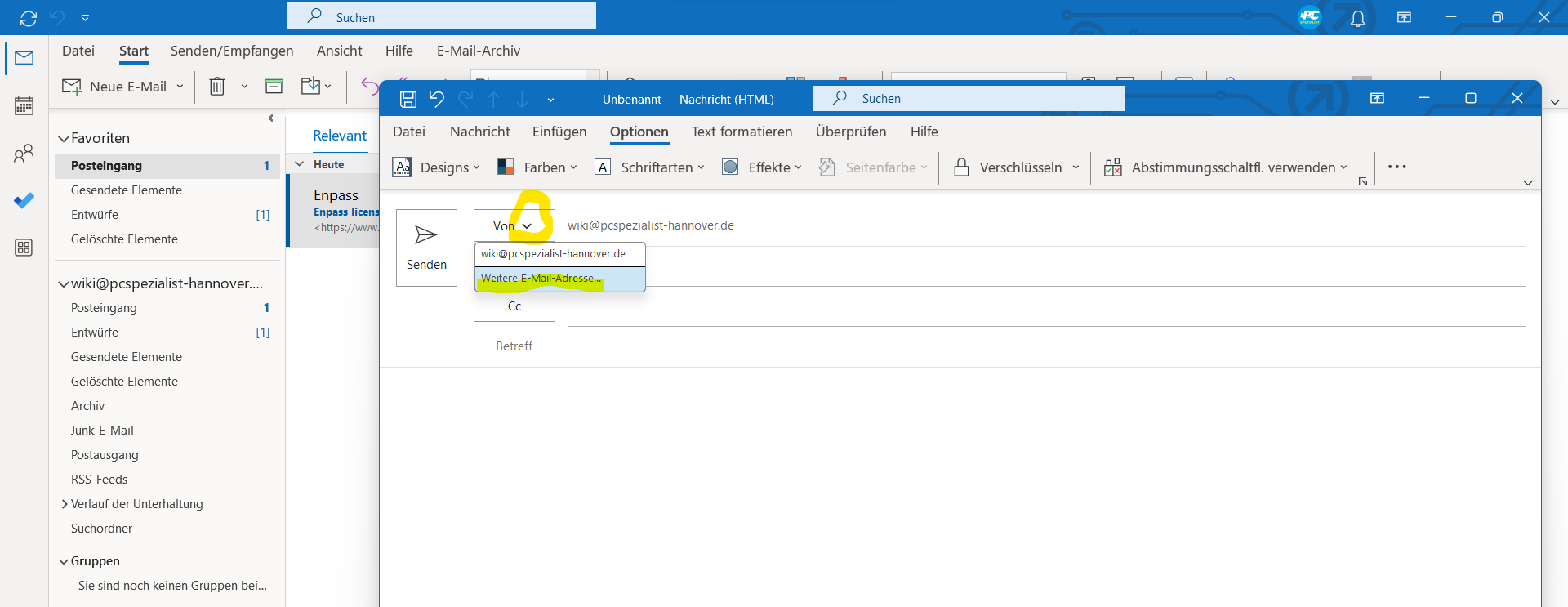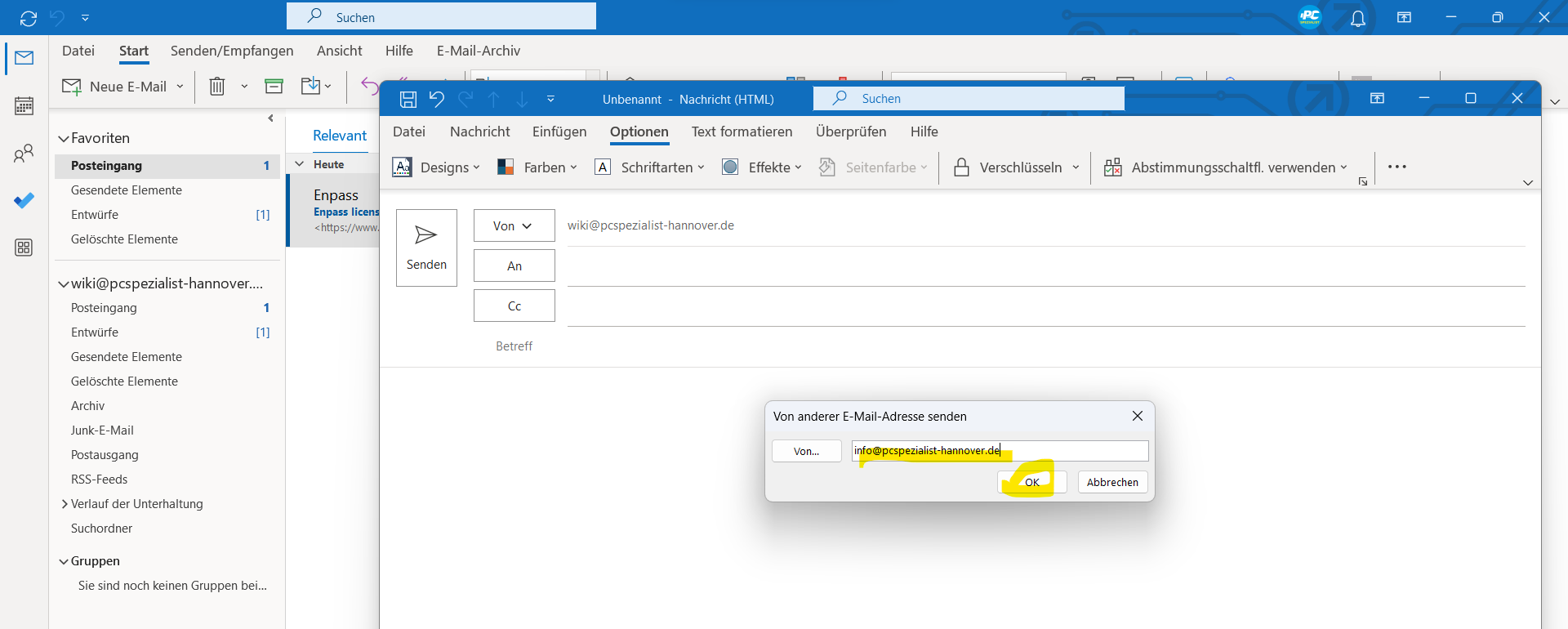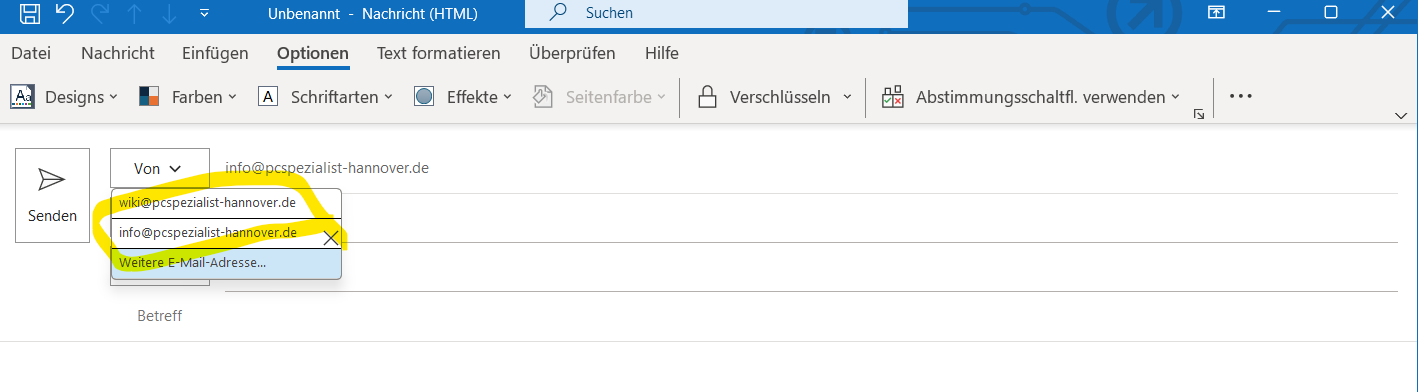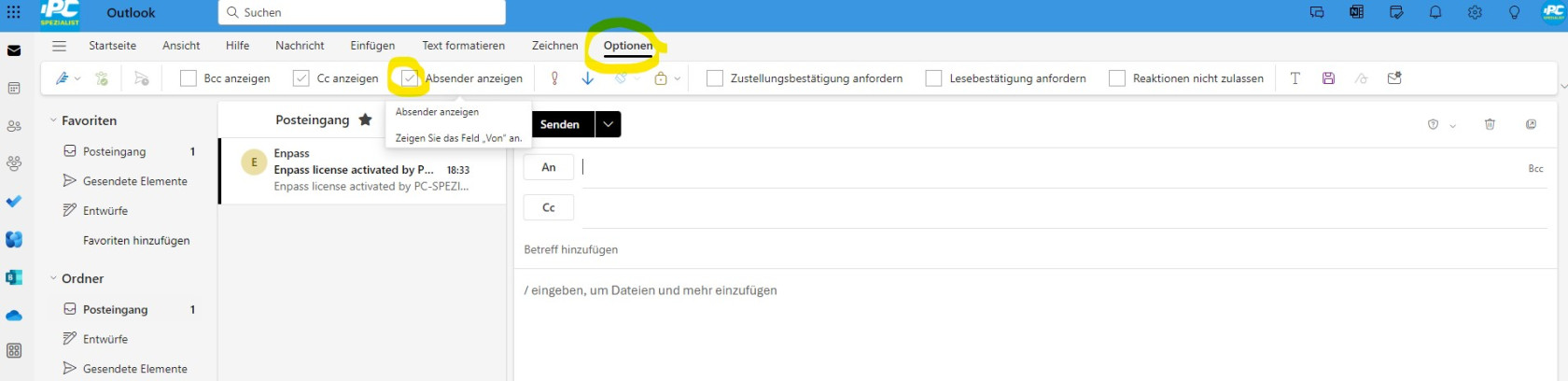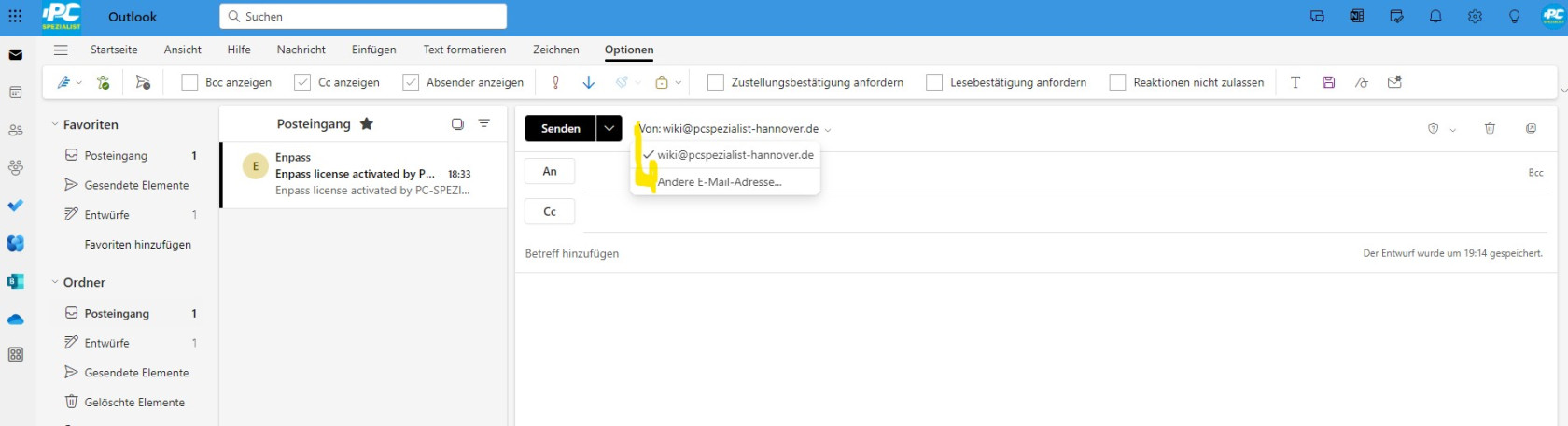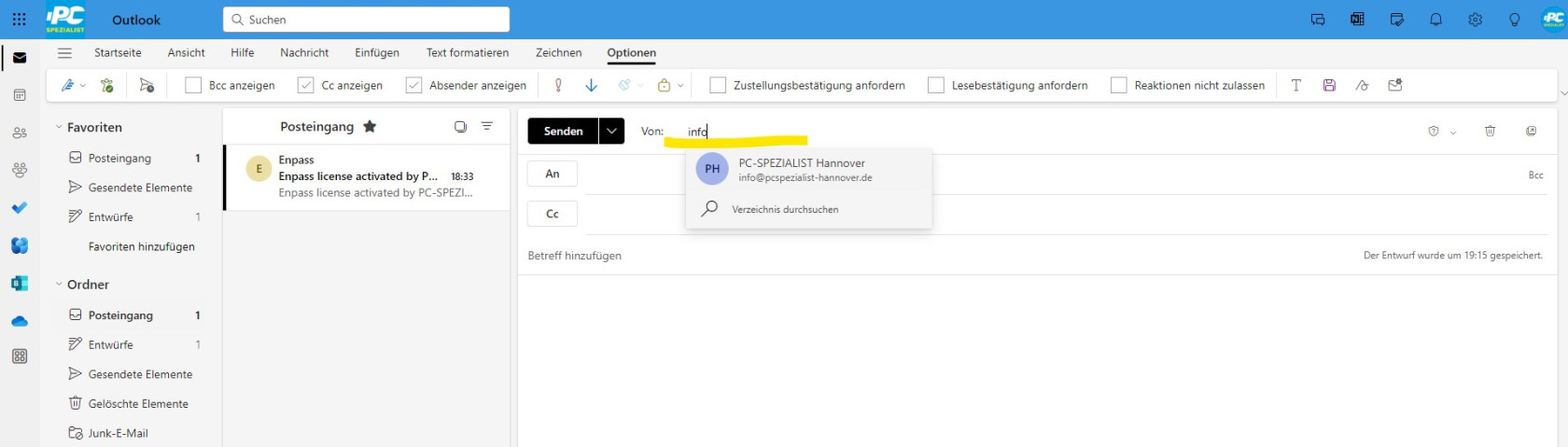Absender in Outlook ändern
Diese Anleitung zeigt, wie Sie anstatt von Ihrem persönlichen Postfach (vorname.nachname@firma.de) über ein freigegebenes Postfach (z.B. info@firma.de) schreiben können.
Standardmäßig landen gesendete E-Mails dann im Gesendete Elemente Ordner von Ihrem persönlichen Postfach und zusätzlich im Gesendete Elemente Ordner des freigegebenenen Postfachs, damit der E-Mail-Verkehr im Team besser nachvollzogen werden kann.
Gelöschte Elemente landen standardmäßig nur im Papierkorb des persönlichen Postfachs. Melden Sie sich gerne, falls das angepasst werden soll.
Outlook für Windows:
Klappen Sie die Optionen auf, wenn Sie eine neue E-Mail schreiben und erweitern Sie das Menü über die drei Punkte. Dort können Sie dann auf Von klicken.
Klicken Sie auf den Pfeil nach unten und wählen Sie Weitere E-Mail-Adresse aus.
In das aufgehende Fenster können Sie nun das gewünschte Postfach eintragen.
Zukünftig sehen Sie dieses Postfach dann direkt im Dropdown.
Outlook im Web (OWA):
In der Leiste die Optionen aufklappen und Absender anzeigen ankreuzen.
Dann auf den Pfeil klicken und Andere E-Mail-Adresse anklicken.
Nun kann die gewünschte E-Mail-Adresse eingetragen werden. Anschließend kann dieses Postfach im Dropdown einfach ausgewählt werden.